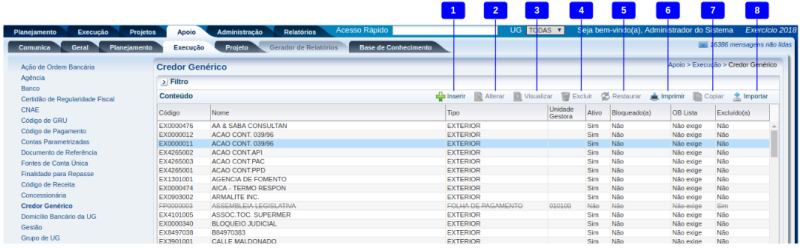Credor Genérico: mudanças entre as edições
Ir para navegação
Ir para pesquisar
imported>Alexandre Sem resumo de edição |
imported>Ednilson.lopes Sem resumo de edição |
||
| (11 revisões intermediárias por 2 usuários não estão sendo mostradas) | |||
| Linha 1: | Linha 1: | ||
==Definição== | |||
Aquele a quem se deve dinheiro ou outra coisa e não possui CNPJ ou CPF. | |||
[[Arquivo:Listagem cg.png|800px|]] | |||
[[ | |||
==Passo a passo== | ==Passo a passo== | ||
{| class="wikitable" | {| class="wikitable" | ||
| Linha 15: | Linha 12: | ||
|- | |- | ||
|align="center"| 1 | |align="center"| 1 | ||
|align="center"| | |align="center"| Inserir | ||
|align="left"| | |align="left"| Clique no botão inserir para a inclusão dos dados de um registro de credor. | ||
<!---------------------------------------------------------------> | <!---------------------------------------------------------------> | ||
|- | |- | ||
|align="center"| 2 | |align="center"| 2 | ||
|align="center"| | |align="center"| Alterar | ||
|align="left"| Clique no botão | |align="left"| Clique no botão alterar para a edição dos dados de um registro de credor selecionado. | ||
<!---------------------------------------------------------------> | <!---------------------------------------------------------------> | ||
|- | |- | ||
|align="center"| 3 | |align="center"| 3 | ||
|align="center"| | |align="center"| Visualizar | ||
|align="left"| | |align="left"| Clique no botão visualizar para a visualização dos dados de um registro de credor selecionado. | ||
< | <!---------------------------------------------------------------> | ||
|- | |||
|align="center"| 4 | |||
|align="center"| Excluir | |||
|align="left"| Clique no botão excluir para a exclusão lógica de um registro de credor selecionado. | |||
<!---------------------------------------------------------------> | <!---------------------------------------------------------------> | ||
|- | |- | ||
|align="center"| | |align="center"| 5 | ||
|align="center"| | |align="center"| Restaurar | ||
|align="left"| | |align="left"| Clique no botão para restaurar de um registro de credor selecionado, caso o mesmo esteja excluído. | ||
<!---------------------------------------------------------------> | |||
|- | |||
|align="center"| 6 | |||
|align="center"| Imprimir | |||
|align="left"| Clique no botão imprimir para a impressão dos registros de credores que estão sendo mostrados na listagem. | |||
<!---------------------------------------------------------------> | |||
|- | |||
|align="center"| 7 | |||
|align="center"| Copiar | |||
|align="left"| Clique no botão copiar para a inserção de um novo credor copiando os dados de um registro de credor selecionado. | |||
<!---------------------------------------------------------------> | |||
|- | |||
|align="center"| 8 | |||
|align="center"| Importar | |||
|align="left"| Clique no botão importar para a fazer a importação de um arquivo para registrar credores. | |||
<!---------------------------------------------------------------> | <!---------------------------------------------------------------> | ||
|} | |} | ||
==Navegação== | ==Navegação (clique sobre a opção)== | ||
<table cellspacing="0" align="left"> | |||
<tr> | |||
<td colspan="3"> | |||
<tr> | |||
<td style="vertical-align:top; border-top: 1px solid #ccf; border-left: 1px solid #ccf; border-right: 1px solid #ccf; border-bottom: 1px solid #ccf; padding: 1em; width: 420px;"> | |||
* '''''[[Sistema Computacional]]''''' | |||
** '''''[[Manual de Usuário]]''''' | |||
*** '''''[[Apoio]]''''' | |||
**** '''[[Comunica]]''' | |||
**** '''[[Geral]]''' | |||
**** '''[[Apoio Execução]]''' | |||
***** '''[[Ação de Ordem Bancária]]''' | |||
***** '''[[Agência]]''' | |||
***** '''[[Banco]]''' | |||
***** '''[[Certidão de Regularidade]]''' | |||
***** '''[[CNAE]]''' | |||
***** '''[[Código de GRU]]''' | |||
***** '''[[Código de Pagamento]]''' | |||
***** '''[[Contas Parametrizadas]]''' | |||
***** '''[[Documento Referência]]''' | |||
***** '''[[Fontes de Conta Única]]''' | |||
***** '''[[Finalidade para Repasse]]''' | |||
***** '''[[Código de Receita]]''' | |||
***** '''[[Concessionária]]''' | |||
***** '''[[Credor Genérico]]''' | |||
****** '''[[Inserir Credor Genérico]]''' | |||
***** '''[[Domicílio Bancário da UG]]''' | |||
***** '''[[Gestão]]''' | |||
***** '''[[Grupo de UG]]''' | |||
***** '''[[Indexador]]''' | |||
***** '''[[Matriz de Saldos Contábeis]]''' | |||
***** '''[[Inscrição Genérica]]''' | |||
* '''''[[ | </td> | ||
** '''''[[ | <td style="vertical-align:top; border-top: 1px solid #ccf; border-bottom: 1px solid #ccf; border-right: 1px solid #ccf;padding: 1em; width: 420px;"> | ||
*** '''''[[Credor Genérico]]''''' | * '''[[Modalidade de Licitação]]''' | ||
**** '''[[ | * '''[[Observação Padrão]]''' | ||
* '''[[Origem de Material]]''' | |||
* '''[[Origens de Crédito]]''' | |||
* '''[[Pessoa Física]]''' | |||
* '''[[Pessoa Jurídica]]''' | |||
* '''[[Plano Interno]]''' | |||
* '''[[Procedimento Bancário]]''' | |||
* '''[[Processo]]''' | |||
* '''[[Qualificador Bancário]]''' | |||
* '''[[Regra de Enquadramento da LME]]''' | |||
* '''[[Retorno de Ordem Bancária]]''' | |||
* '''[[Tipo de Contrato]]''' | |||
* '''[[Tipo de Crédito]]''' | |||
* '''[[Tipo de Documento de Referência]]''' | |||
* '''[[Tipo de Credor Genérico]]''' | |||
* '''[[Tipo de Documento Fiscal]]''' | |||
* '''[[Tipo de Domicílio Bancário]]''' | |||
* '''[[Tipo de Inscrição Genérica]]''' | |||
* '''[[Tipo de Reserva]]''' | |||
* '''[[Unidade Gestora]]''' | |||
* '''[[Valor do Indexador]]''' | |||
* '''[[Vinculação de Pagamento]]''' | |||
* '''[[Projeto]]''' | |||
* '''[[Gerador de Relatórios]]''' | |||
* '''[[Base de Conhecimento]]''' | |||
</td> | |||
<td style="vertical-align:top; border-top: 1px solid #ccf; border-bottom: 1px solid #ccf; border-right: 1px solid #ccf;padding: 1em; width: 420px;"> | |||
Edição atual tal como às 17h51min de 13 de setembro de 2018
Definição
Aquele a quem se deve dinheiro ou outra coisa e não possui CNPJ ou CPF.
Passo a passo
| Sequência | Campo | Descrição |
|---|---|---|
| 1 | Inserir | Clique no botão inserir para a inclusão dos dados de um registro de credor. |
| 2 | Alterar | Clique no botão alterar para a edição dos dados de um registro de credor selecionado. |
| 3 | Visualizar | Clique no botão visualizar para a visualização dos dados de um registro de credor selecionado. |
| 4 | Excluir | Clique no botão excluir para a exclusão lógica de um registro de credor selecionado. |
| 5 | Restaurar | Clique no botão para restaurar de um registro de credor selecionado, caso o mesmo esteja excluído. |
| 6 | Imprimir | Clique no botão imprimir para a impressão dos registros de credores que estão sendo mostrados na listagem. |
| 7 | Copiar | Clique no botão copiar para a inserção de um novo credor copiando os dados de um registro de credor selecionado. |
| 8 | Importar | Clique no botão importar para a fazer a importação de um arquivo para registrar credores. |